Power Pivot для Excel (читается как пáуэ пи́вот) предназначен для оперирования большими объемами данных с ошеломляющей скоростью в интерфейсе Microsoft Excel. Power Pivot удобен тем, что позволяет подключать различные источники данных, включая классические SQL-сервисы, SharePoint и даже текстовые файлы. Правда, чтобы использовать его совместно с SharePoint, нужно еще настроить сам SharePoint, но сейчас не об этом, а о том, как сделать так, чтобы PowerPivot появился в Excel 2013.
Для Excel 2010 нужно было устанавливать дополнительный компонент, чтобы Power Pivot появился. В Excel 2013 ситуация поменялась, пивот стал интегрированным в Excel, но он по умолчанию скрыт и его надо включать. У Microsoft есть хорошее описание всего процесса, как включить Power Pivot в Excel.
Надо в самом Excel вызвать меню Файл -> Параметры -> Надстройки. В открывшемся окне в самом низу надо выбрать Управление -> Надстройки COM и нажать Перейти:
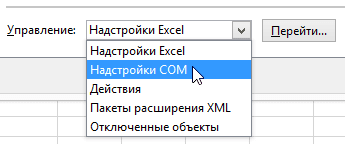
В открывшемся окне должны появиться COM-надстройки, среди которых будет Pivot, его надо отметить галочкой и нажать OK.
Если такого компонента там нет, что можно вернуться к инструкции Microsoft и скачать автоматическое исправление этой проблемы (технология Microsoft FixIt). После исправления все должно уладиться, если этого не произошло, значит у вас неподходящая по лицензии редакция Office. Microsoft об этом пишет почти в самом низу инструкции в разделе More information.
